新規設定方法
Android 5.0 メール 新規設定方法
STEP.1
ホーム画面上またはアプリ一覧から「メール」アイコンを選択します。
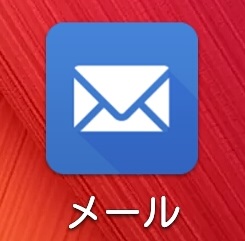
STEP.2
「メールプロバイダーを選択します」画面で、「Other(POP3/IMAP)」を選択します。
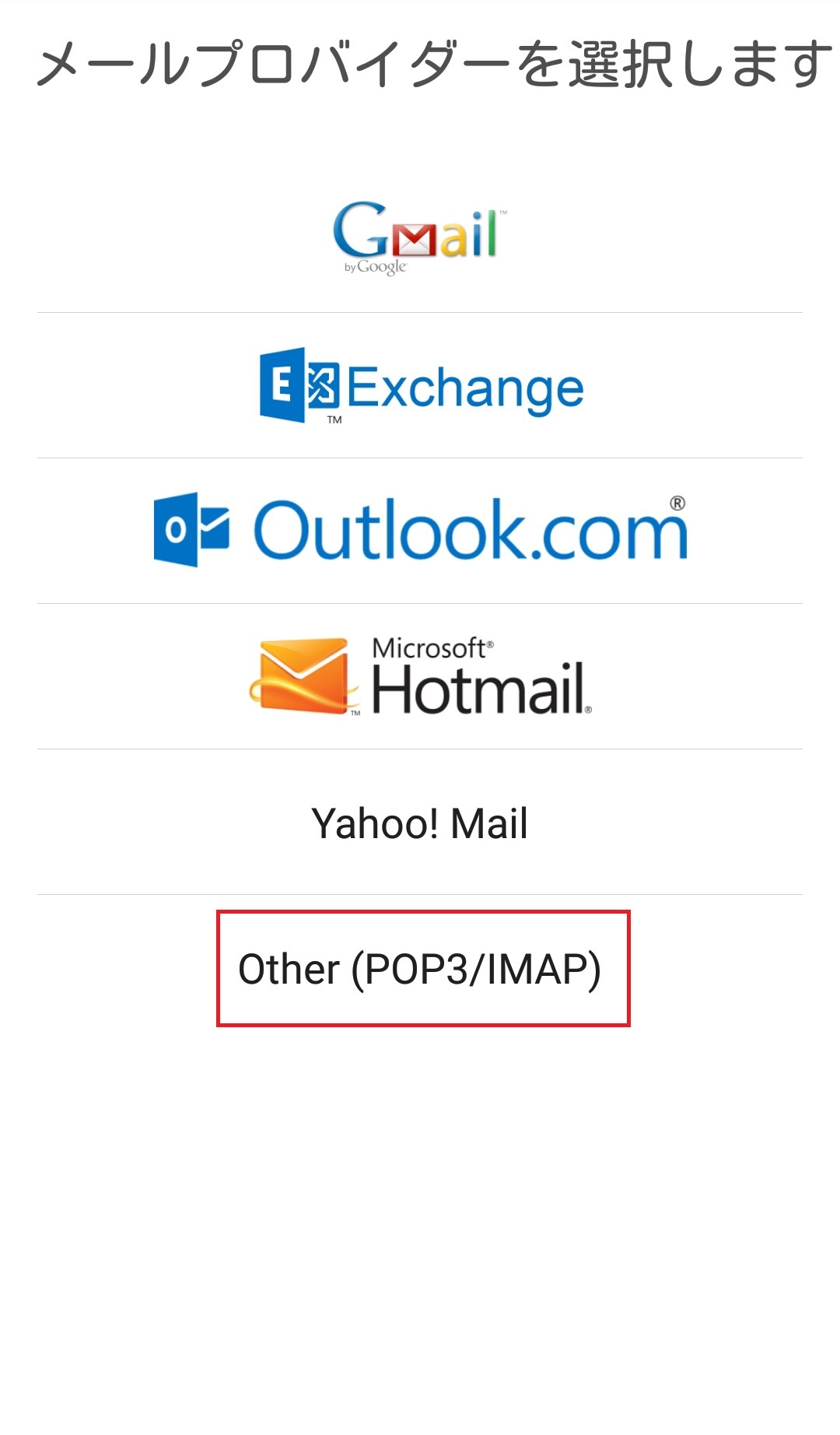
STEP.3
「POP3」を選択します。
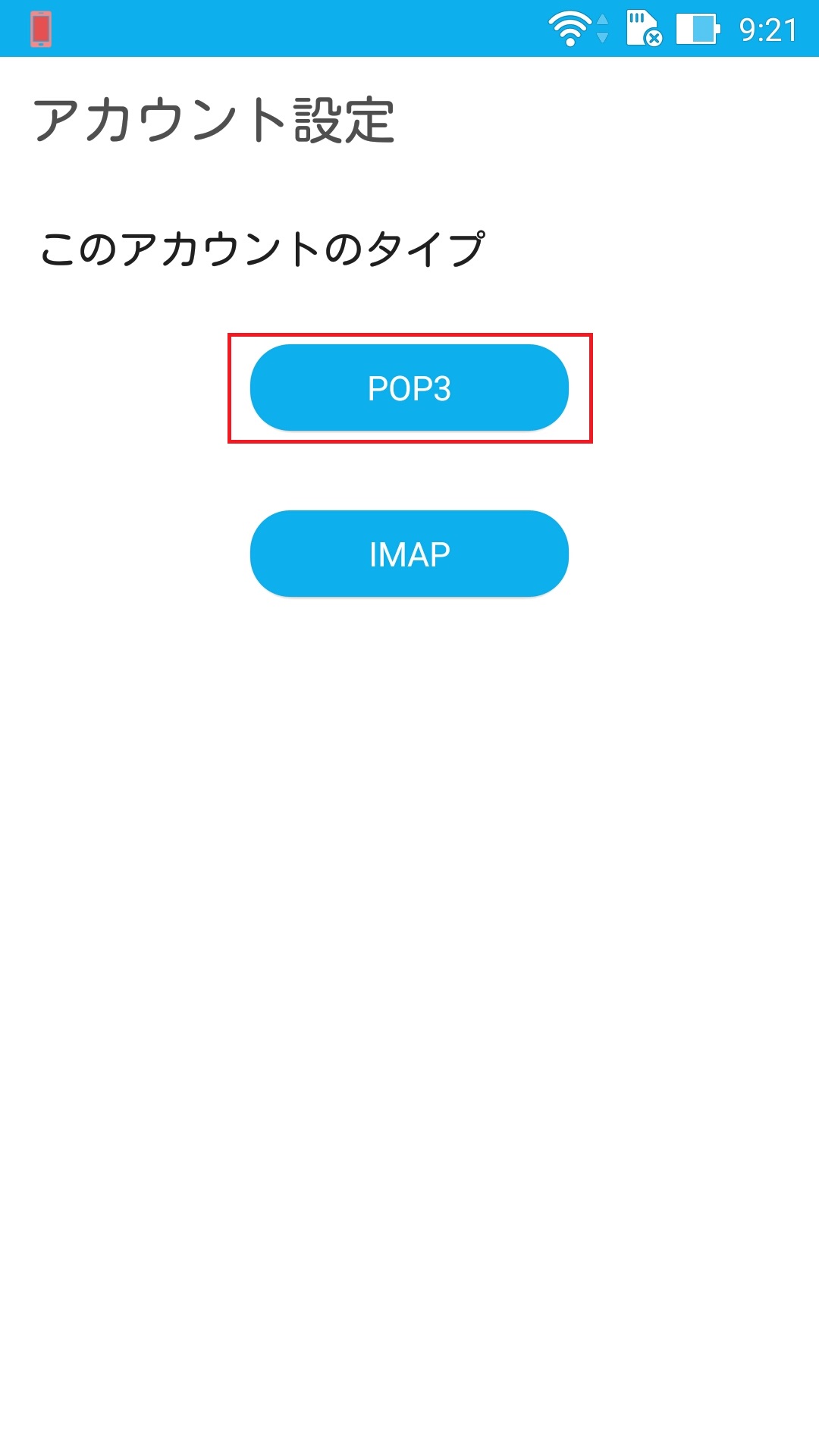
STEP.4
「アカウント設定」の画面で、以下のように設定します。
| メールアドレス | メールアドレスを入力します。 ※別名アドレスへ変更している場合は、別名アドレスを入力 |
|---|---|
| パスワード | 契約内容確認書記載のパスワードを入力 |
設定が完了しましたら、「次へ」を選択します。
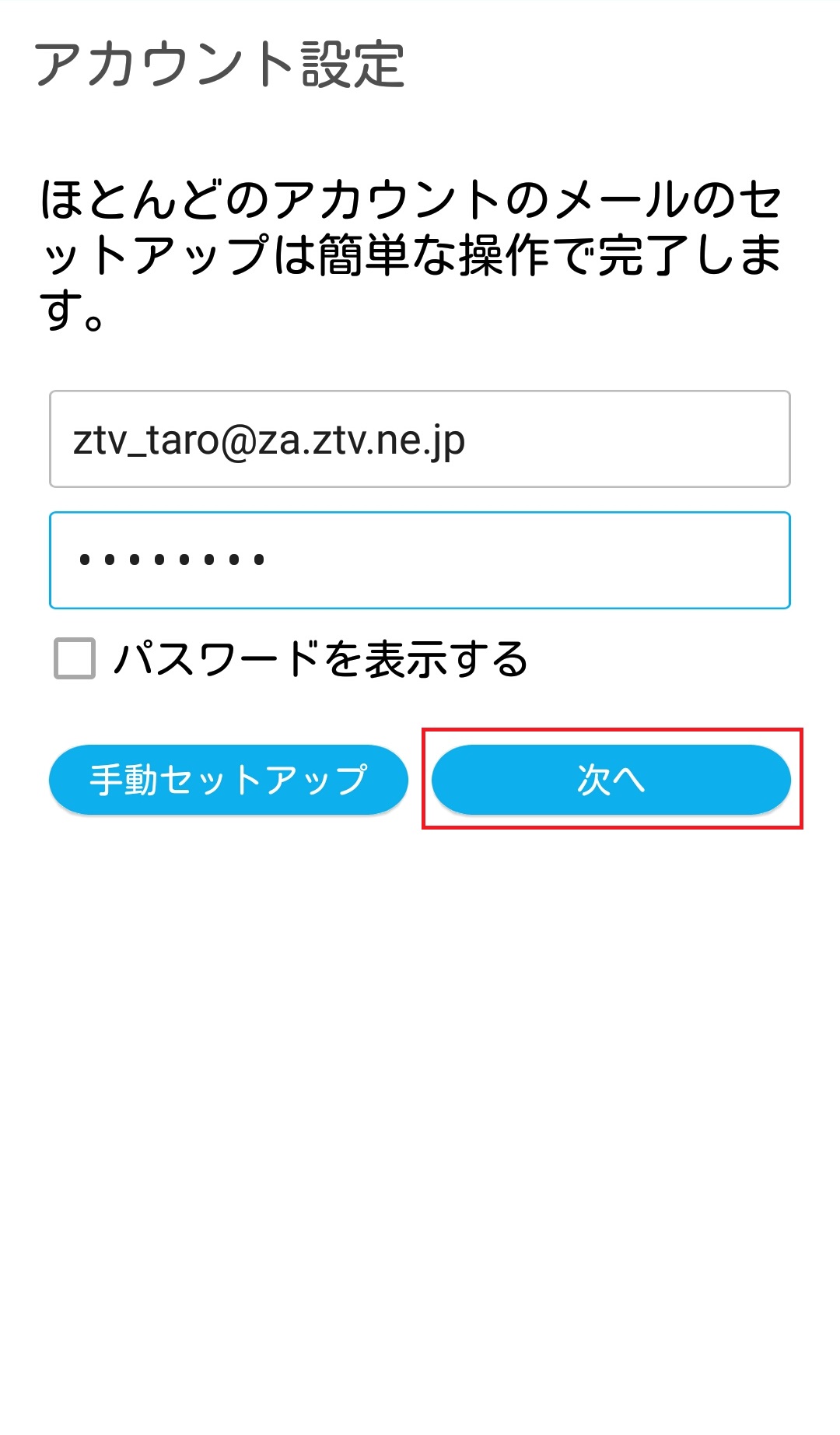
STEP.5
以下のように設定します。
| メールアドレス | メールアドレスを入力します。 STEP.4で入力したメールアドレスが入力されています。 ※別名アドレスへ変更している場合は、別名アドレスを入力 |
|---|---|
| ユーザ名 | 契約内容確認書記載の初期アカウントを入力 ※初期状態ではSTEP.4で入力したメールアドレスが入力されていますので、 削除して初期アカウントを入力してください |
| パスワード | 契約内容確認書記載のパスワードを入力 ※STEP.4で入力したパスワードが自動的に入力されています。 |
| POP3サーバー |
pop.z〇.ztv.ne.jp(またはpop.ztv.ne.jp)を入力 例)pop.za.ztv.ne.jp(〇にはa,b,c,dの何れかを入力) ※自動的にpop3.z〇.ne.jp(またはpop3.ztv.ne.jp)と入力されているため、3を削除してください。 |
| ポート | 「110」と入力します。 |
| セキュリティの種類 | 「なし」に設定します。 |
| 私がメールを削除したら | 必要に応じて設定 ※「メールをサーバーに保存する」と「サーバーのメールを削除する」から選択 |
| サーバーからメールを削除する場合 | 「メールのローカルデータを保持する」を選択します。 ※「メールのローカルデータを削除する」を選択すると、サーバから削除されたメールはメールアプリ内から削除されます。 |
設定が完了しましたら、「次へ」を選択します。
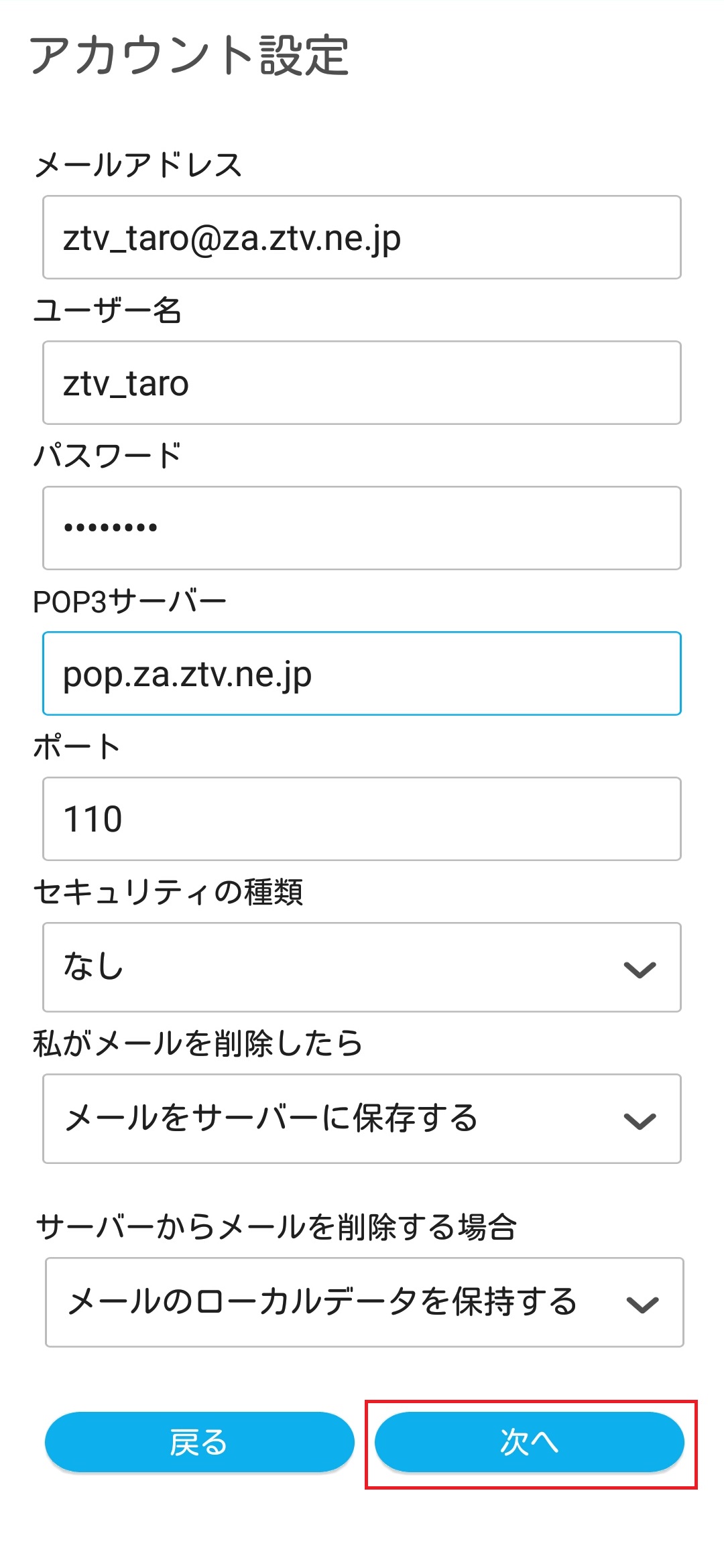
STEP.6
以下のように設定します。
| SMTPサーバー |
amail.z〇.ztv.ne.jp(またはamail.ztv.ne.jp)を入力 例)amail.za.ztv.ne.jp(〇にはa,b,c,dの何れかを入力) ※初期状態ではsmtp.z〇.ztv.ne.jp(またはsmtp.ztv.ne.jp)が入力されていますので、変更してください。 |
|---|---|
| ポート |
「587」と入力します。 ※初期状態では「25」が入力されていますので、変更してください。 |
| セキュリティの種類 | 「なし」に設定します。 |
| ログインが必要 | チェックありにします |
| ユーザ名 |
契約内容確認書記載の初期アカウントを入力 ※STEP.5で入力したユーザ名が自動的に入力されています。 |
| パスワード |
契約内容確認書記載のパスワードを入力 ※STEP.5で入力したパスワードが自動的に入力されています。 |
設定が完了しましたら、「次へ」を選択します。
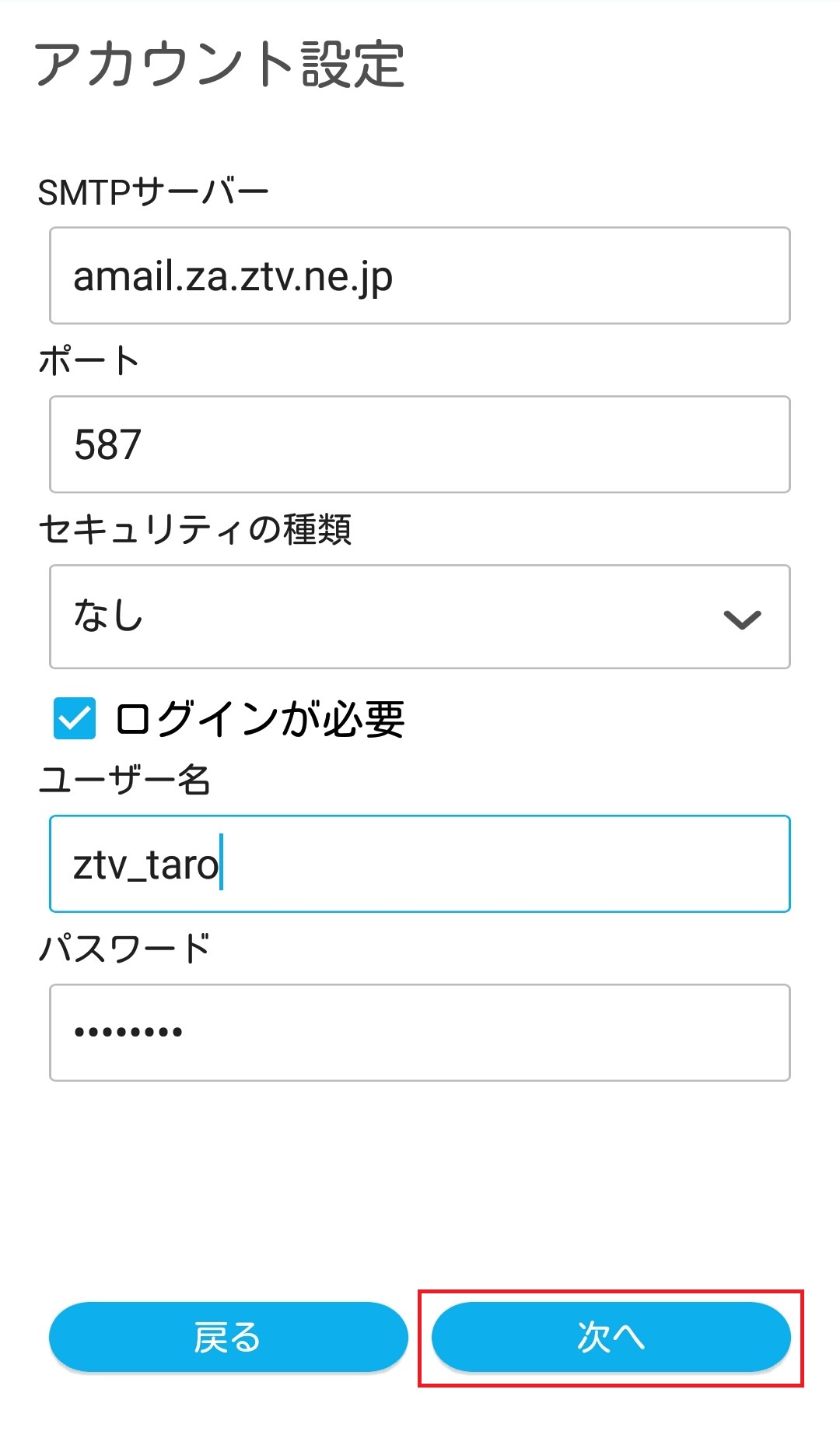
STEP.7
以下のように設定します。
| 受信トレイを確認する頻度 | 必要に応じた設定します。 |
|---|---|
| メールの着信を知らせる | 必要に応じて設定します。 |
| このアカウントからメールを同期する | 必要に応じて設定します。 |
設定しましたら、「次へ」を選択します。
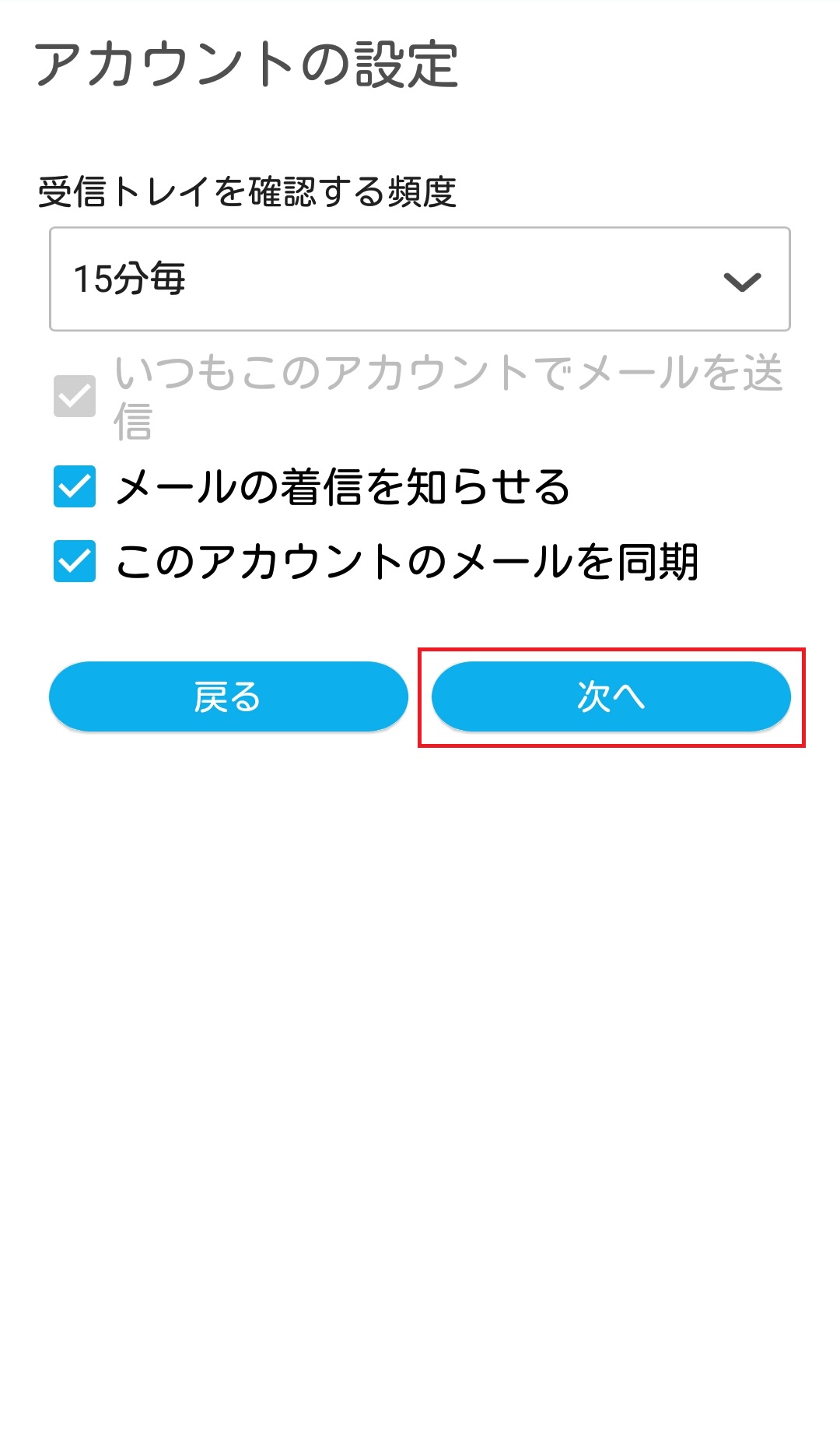
STEP.8
以下のように設定します。
| このアカウントに名前を付ける (省略可) | 任意で入力します。(メールアドレス等) |
|---|---|
| あなたの名前 (送信メールに表示されます) | 任意で入力します。(ご自身の名前等) |
設定しましたら、「次へ」を選択します。
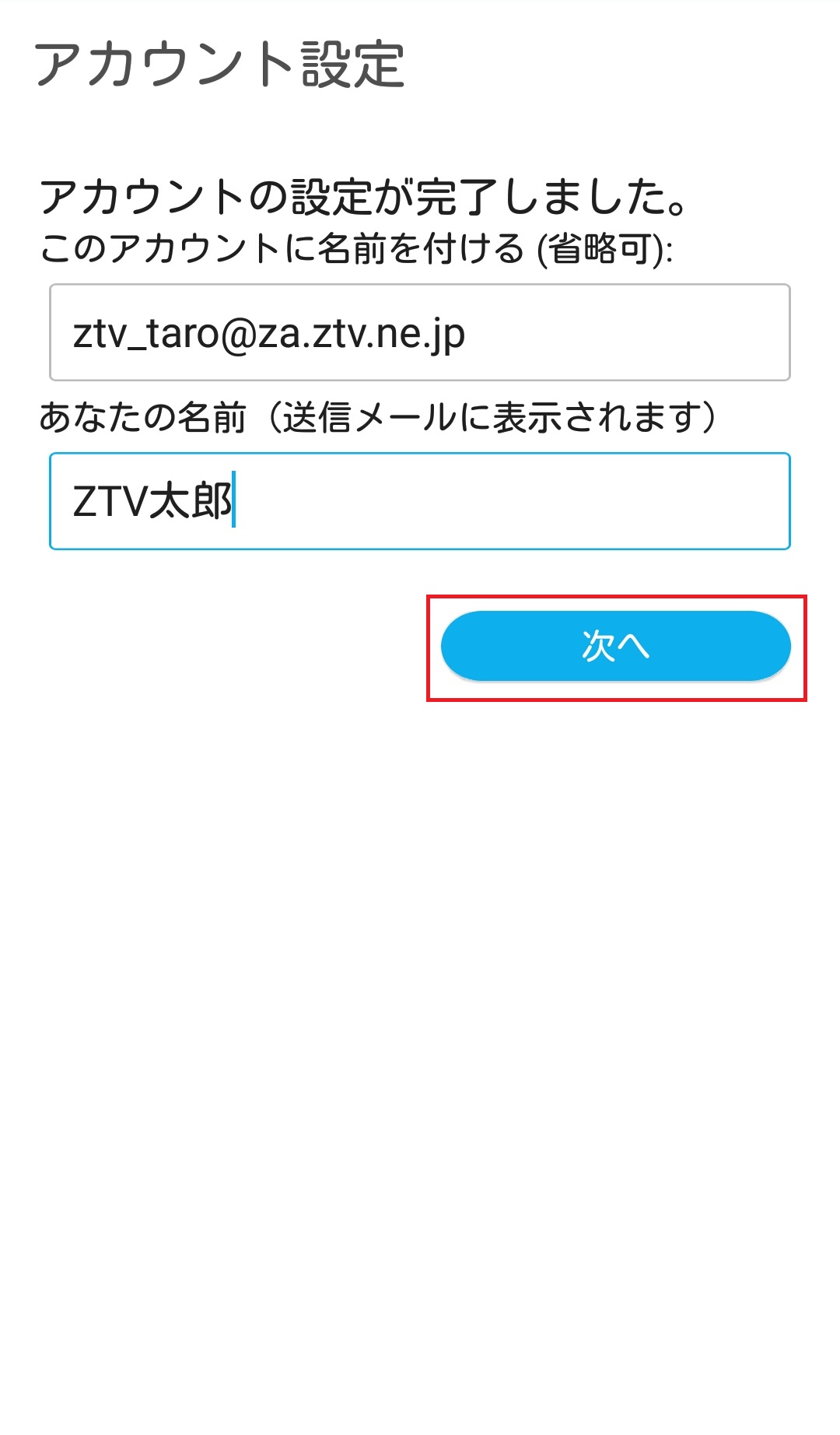
以上で、メールアカウントの作成は完了です。
「設定マニュアルTOP」へ戻る。
